Læs: Sådan ændres Timeout-periode for låseskærm i Windows 11/10
Slukker din Windows -computer skærmen efter at have været låst i 1 minut? (Windows)Du kan aktivere Timeout for konsollås skærm slukket(Console Lock Display Off Timeout) i Windows Power Options og ændre Windows 11/10 låseskærm(Lock Screen Timeout Period) ved at følge denne vejledning.
Windows 11/10/8-brugere har muligvis bemærket, at efter din computer har været låst i 1 minut, er skærmen slukket. Du har muligvis via Kontrolpanel(Control Panel) muligheder, sæt pc'en til aldrig at sove, sluk aldrig for skærmen, sluk aldrig for harddisken og så videre - men når låseskærmen er synlig, kan du opleve, at skærmen slukker efter 1 minut.
Der er en grund til det! Som standard, når konsollen er låst, venter Windows i 60 sekunders inaktivitet, før skærmen slukkes. Denne indstilling kan ikke konfigureres ved hjælp af Windows -brugergrænsefladen. Hvis du ønsker at ændre denne indstilling, skal du følge disse trin, som jeg stødte på.
Før du starter, skal du først sikkerhedskopiere din registreringsdatabase(backup your registry) eller oprette et systemgendannelsespunkt .
Aktiver timeout for konsollås(Console) display off
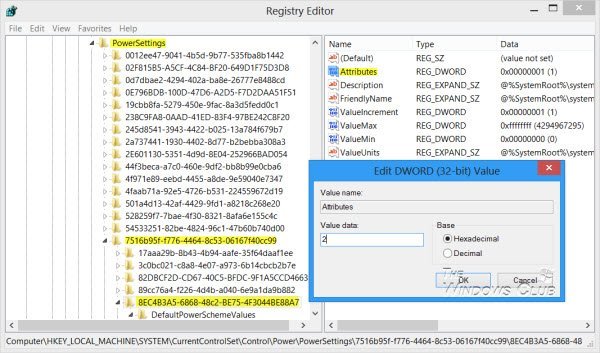
EN
Åbn Registreringseditor(Registry Editor) og naviger til følgende nøgle:
HKEY_LOCAL_MACHINE\SYSTEM\CurrentControlSet\Control\Power\PowerSettings\7516b95f-f776-4464-8c53-06167f40cc99\8EC4B3A5-6868-48c2-BE75-4F3044BE88A7
Nu i højre rude vil du se Attributter(Attributes) . Dobbeltklik på den for at ændre dens DWORD -værdidata fra standard 1 til 2 .
Læs:(Read:) Sådan ændres indstillinger for timeout for pauseskærm i Windows.
Skift Windows-låseskærmens timeoutperiode(Windows Lock Screen Timeout Period)

Når du har gjort dette, skal du nu åbne Power Options > Advanced Power Settings via Kontrolpanel(Control Panel) . Udvid punktet Display .
Du vil nu se en ekstra post: Konsollås display off timeout(Console lock display off timeout) .
Du ville ikke have set det tidligere, men efter at have redigeret registreringsdatabasen, vil du komme til at se det.

Dobbeltklik(Double-click) på værdierne og skift indstillingerne fra 1 minut(1 Minute) til det, du ønsker. Indstilling til 0 vil aldrig slukke for displayet.(Setting it to 0 will never turn off the display.)
Der er en anden måde:
Du kan også bruge PowerCfg.exe-værktøjet(PowerCfg.exe utility) til at konfigurere skærmtimeout - når pc'en er ulåst eller låst, og når systemet er tilsluttet og bruger vekselstrøm. For at gøre dette skal du åbne en administrativ kommandoprompt og køre disse kommandoer efter hinanden for at kontrollere displayets timeout:
powercfg.exe /setacvalueindex SCHEME_CURRENT SUB_VIDEO VIDEOIDLE <time in seconds>
powercfg.exe /setacvalueindex SCHEME_CURRENT SUB_VIDEO VIDEOCONLOCK <time in seconds>
powercfg.exe /setactive SCHEME_CURRENT
Udfyld tiden i sekunder i disse kommandoer. VIDEOIDLE timeout bruges, når pc'en er låst op, og VIDEOCONLOCK timeout bruges, når pc'en er en låst skærm.
For at indstille de timeouts, der bruges, når der er tilsluttet DC (batteri), skal du bruge /setdcvalueindexkontakten i stedet for /setacvalueindex.
Du vil nu opdage, at skærmen ikke slukker efter 1 minuts låsning af din Windows-computer.
Dette indlæg kan også være nyttigt, hvis Windows aktiverer dvaletilstand i stedet for at låse skærmen(Windows enables Sleep Mode instead of locking the screen) .
Related posts
Sådan ændres tema, låseskærm og tapet i Windows 11/10
Skærmen slukker ikke efter den angivne tid i Windows 11/10
Få Firefox til at vise mediekontroller på Windows 10 låseskærm
Hvor er billederne af Windows 10-loginskærmen gemt?
Låseskærmbilledet bliver ved med at ændre sig, når Windows 10 starter op
Deaktiver låseskærmen i Windows 10 [GUIDE]
Hibernate-indstillingen mangler i Kontrolpanel i Windows 11/10
Ret baggrundsbilleder, der ikke vises på låseskærmen efter jubilæumsopdatering
Aktiver eller deaktiver Cortana på Windows 10 låseskærm
6 måder at ændre låseskærmen i Windows 10 (tapeter, ikoner, annoncer osv.)
SESSION_HAS_VALID_POOL_ON_EXIT Blå skærm på Windows 11/10
Sådan ændres tema, låseskærm og tapet i Windows 10
Windows-pc'en går ikke i dvale; Dvaletilstand fungerer ikke i Windows 11/10
Sådan ændrer du, hvad Power-knappen gør i Windows 11/10
Juster din skærm for bedre skærmopløsning i Windows 11/10
Sådan forhindrer du skærmvisning i at slukke i Windows 11/10
Skjul netværksikonet på login-skærmen og låseskærmen i Windows 10
Aktiver netværksforbindelser, mens du er i moderne standby på Windows 11/10
Sådan tilpasses eller tilføjes apps til Windows 10-låseskærmen
Sådan ændres Laptop Låg Open Action i Windows 11/10
